今回は自分の仕事でよく使っている、WordPressについてのちょっとしたTipsです。
アクセス解析をするために埋め込むであろう、Google Analyticsのコード。あなたはどのようにしてWordPressのサイトに埋め込んでいますか?プラグインを使っていますか?
プラグインを使っての実装もできますが、私はプラグインを使わずにGoogle Analyticsのコードを埋め込んでいます。
WordPressに深い造詣があるわけでもない私でもできることなので、難易度は低いです。
このページの目次
Google Analyticsの管理画面でコピーしたコードをファイルに直接貼り付けます。これだけです。
全ページ共通で読み込んでいるファイルにコードを貼り付けさえすれば、それだけで全ページに反映されます。
候補にあがるのは、header.phpとfooter.phpの2つ。私はあえてfooter.phpにGoogle Analyticsのコードを埋め込んでいます。
なぜか?
少しでも読み込み速度を早くしたいからです。header.phpにコードを入れると、ページ読み込みの早い段階でGoogle Analyticsのコードを読むことになるので、本文の表示に多少影響する気がしています。(体感できないですがw)
footer.phpに入れておけば、ページが表示されたあとにGoogle Analyticsのコードを読むので、見ていただける人にとってのストレスが減ります。
ちなみにこんな感じで、footer.phpにコードを入れています。
<script type="text/javascript">
var _gaq = _gaq || [];
_gaq.push(['_setAccount', 'UA-00000000-0']);
_gaq.push(['_trackPageview']);
(function() {
var ga = document.createElement('script'); ga.type = 'text/javascript'; ga.async = true;
ga.src = ('https:' == document.location.protocol ? 'https://ssl' : 'http://www') + '.google-analytics.com/ga.js';
var s = document.getElementsByTagName('script')[0]; s.parentNode.insertBefore(ga, s);
})();
</script>
<?php wp_footer(); ?>
「wp_footer」関数の前に入れています。たったこれだけです。
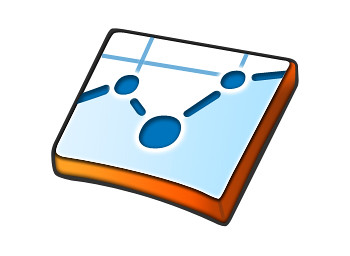
Google Analytics Hacks / Search Engine People Blog
自分でできるところはプラグインを使わない
このようにして、プラグインを使わずに自分でなんとかなるところは極力プラグインを使わないようにしています。
だって、プラグインを使うと他にいろいろなファイルがあるじゃないですか。その分、容量が重くなるので、表示速度に影響してきます。
サイトの表示速度は、ページを見ていただく際にとっても重要なことなので、できる限りのことはしたいですね。
タグ:Google Analytics




















